Huawei携帯電話での自動通話録音の設定方法「Huawei携帯電話通話録音の推奨自動録音場所」
Huawei 携帯電話の自動通話録音は、重要な電話会話を録音するのに役立つ非常に実用的な機能です。 Huawei スマートフォンでの自動通話録音の設定は非常に簡単で、以下の手順に従うだけです。まず、携帯電話の設定メニューを開き、「通話録音」オプションを見つけてクリックしてに入ります。次に、通話録音インターフェイスに「通話録音」オプションが表示されるので、クリックして入力します。次に、「自動録画」を選択して機能をオンにします。このようにして、Huaweiの携帯電話はすべての通話を自動的に録音し、通話の内容を記録するため、非常に便利で実用的です。上記は、Huawei 携帯電話で自動通話録音を設定するための簡単な手順です。
最近、多くのネチズンがファーウェイ携帯電話の自動通話録音機能を検索し、ファーウェイ携帯電話の録音ファイルの保存場所と録音記録の削除方法を知りたいと考えています。今日はあなたに教える予定を立てました。


自動通話録音をオンにする方法:
Huawei 携帯電話の通話録音機能は深く隠されており、は、設定ではなく、ダイヤル インターフェイスで設定されます。


クリックして画像の説明を入力してください
1. ダイヤル キーボードを開き、画面内の 3 つの点をクリックします。右上隅「…」。
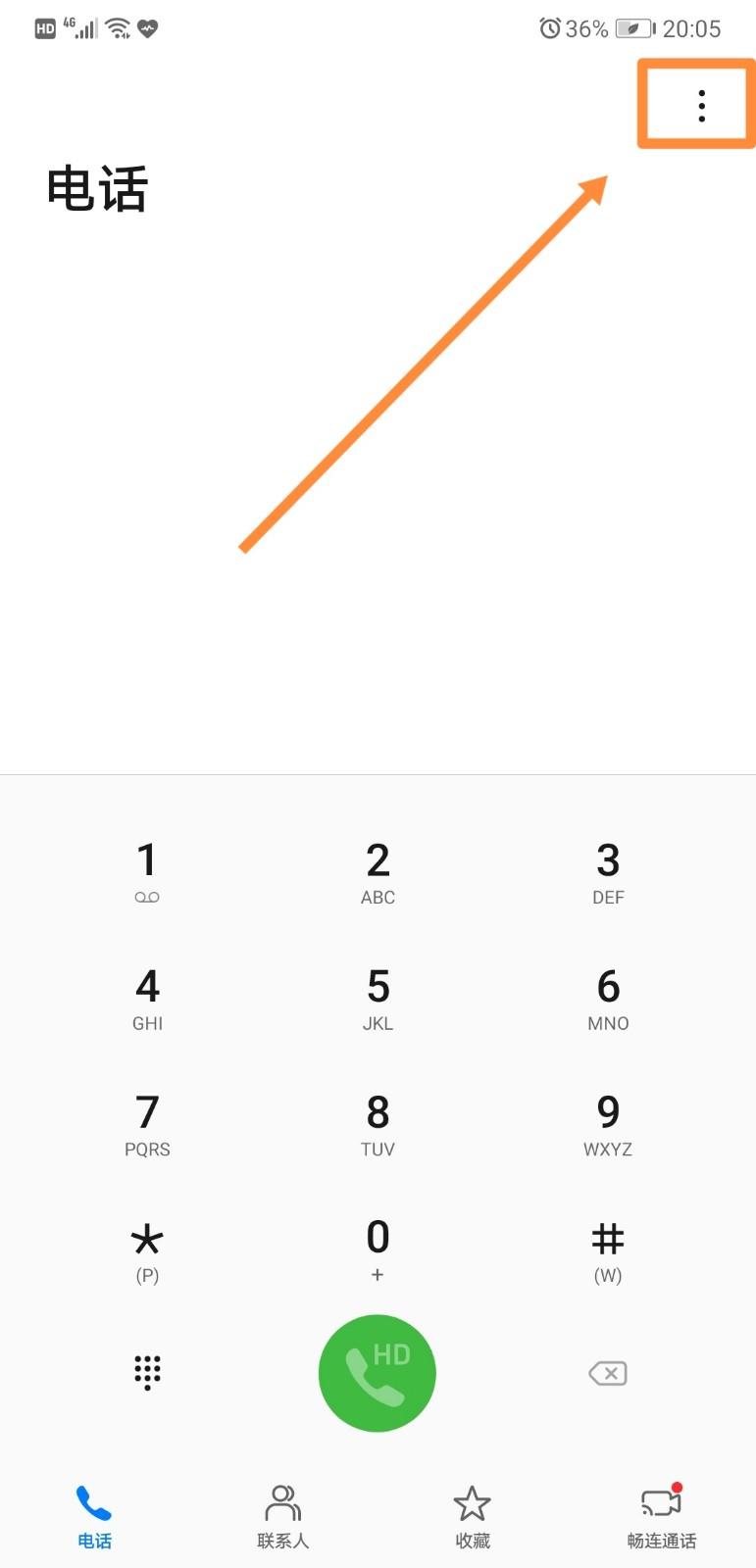
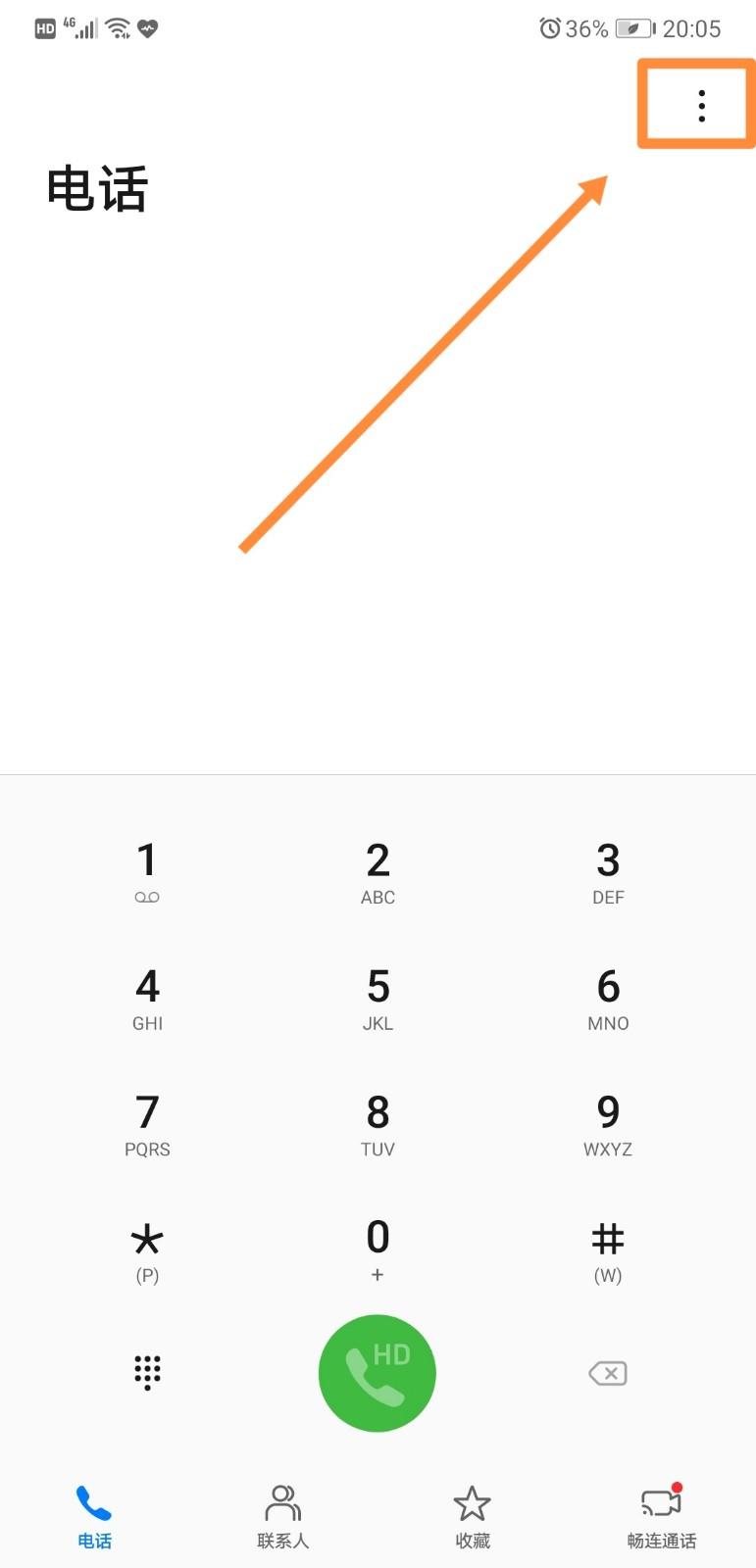
クリックして画像の説明を入力してください
2。次に、[設定]、[自動通話録音] の順にクリックして、自動通話録音録音機能をオンにします。
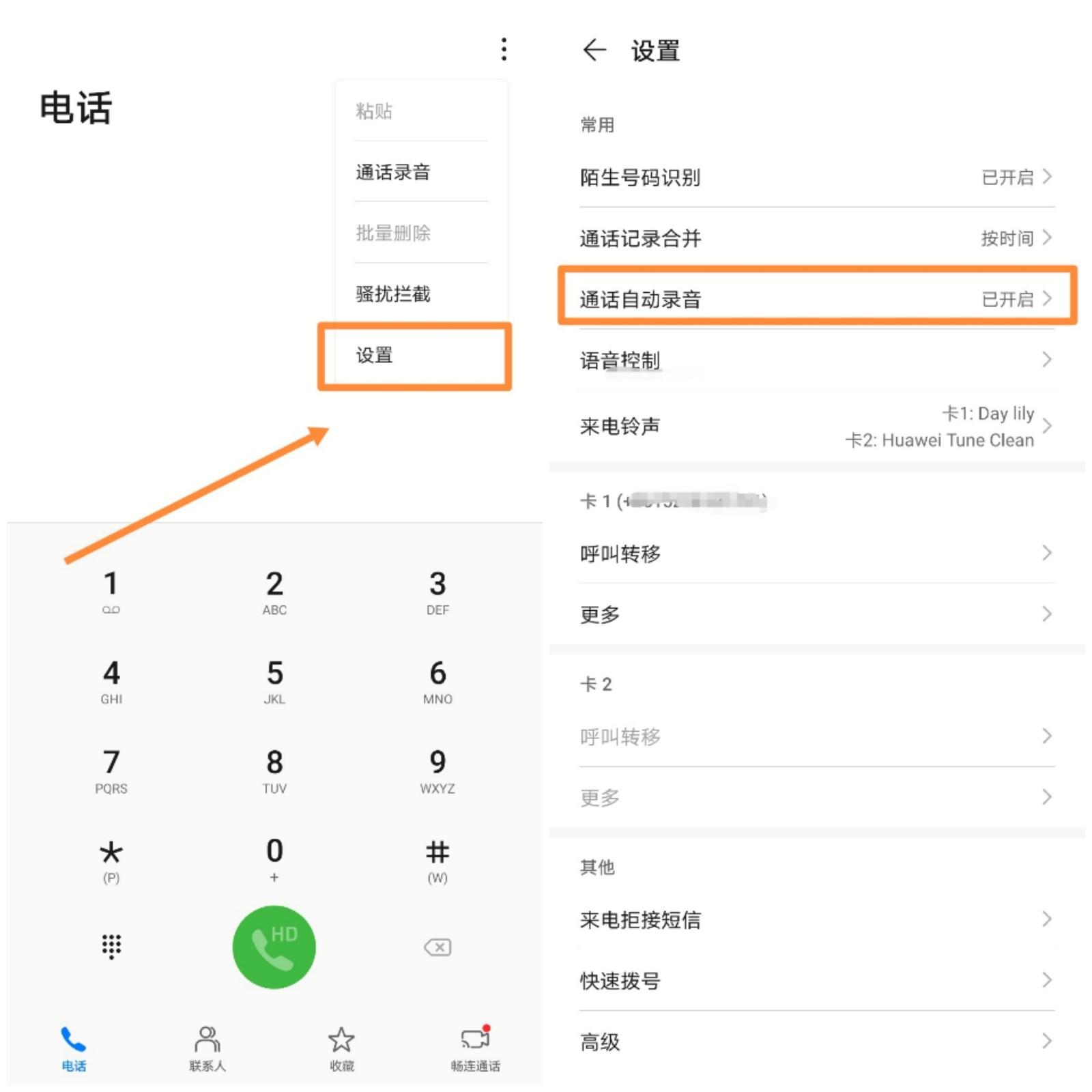
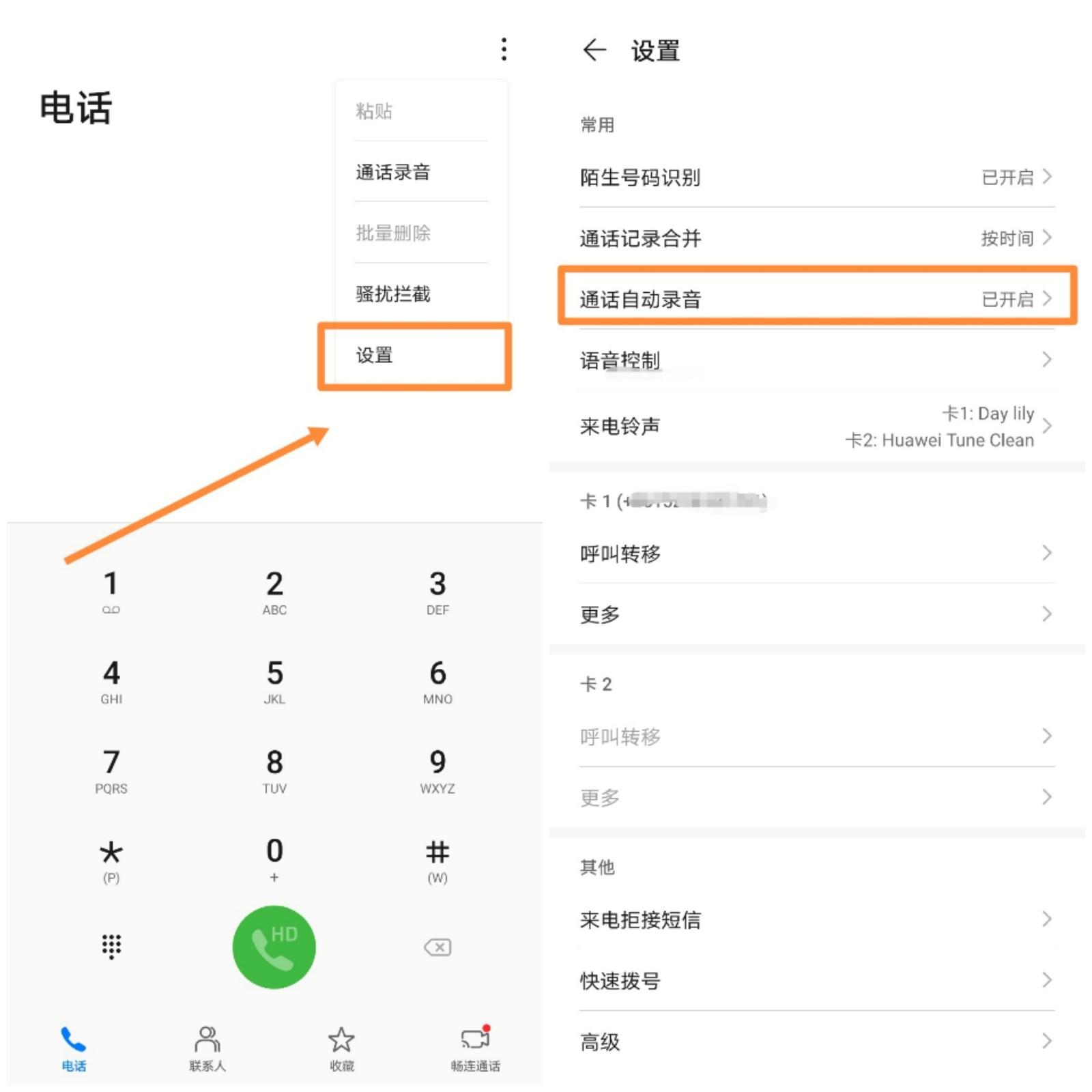
クリックして画像の説明を入力してください
3.「すべての通話」録音を設定するか、 「指定番号」録音。




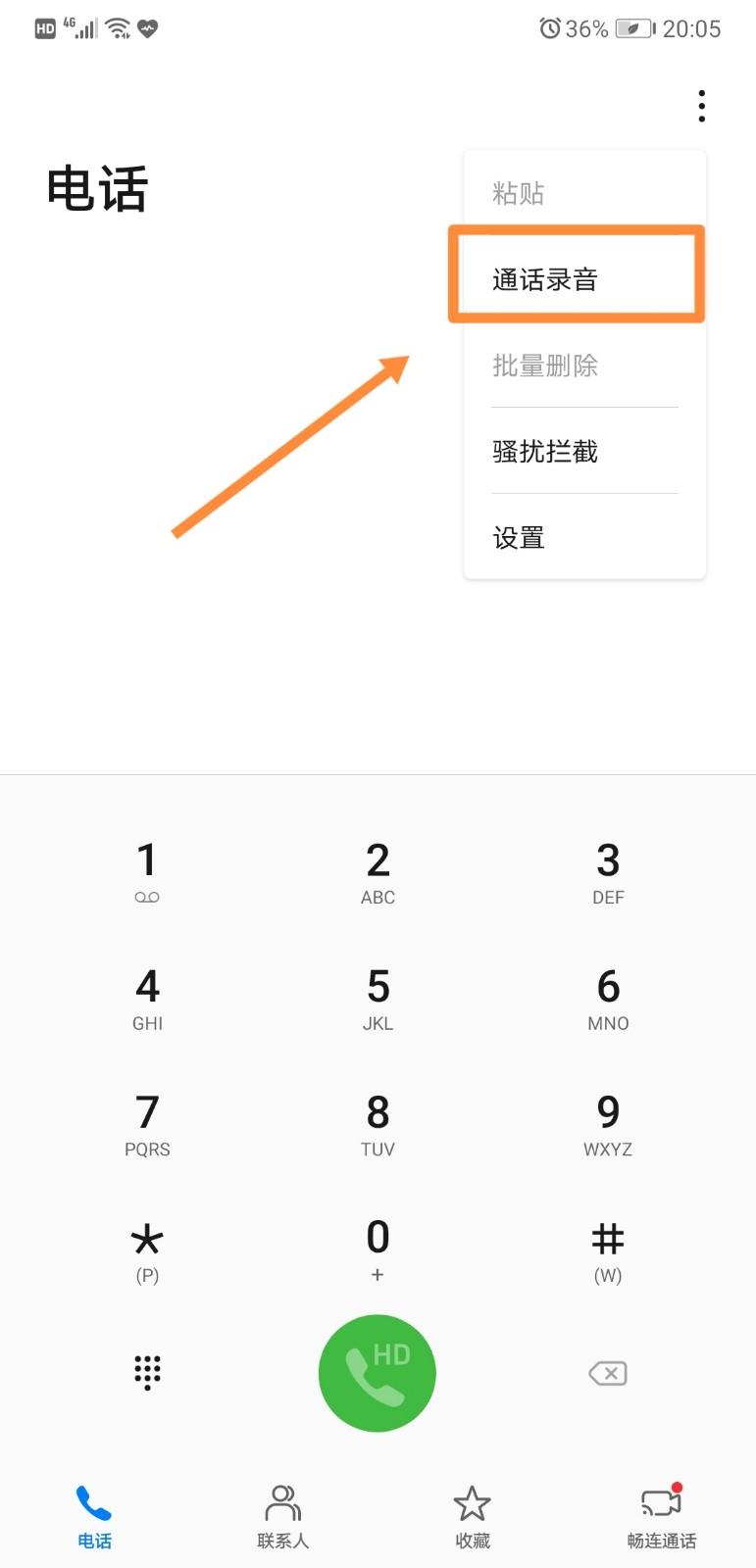
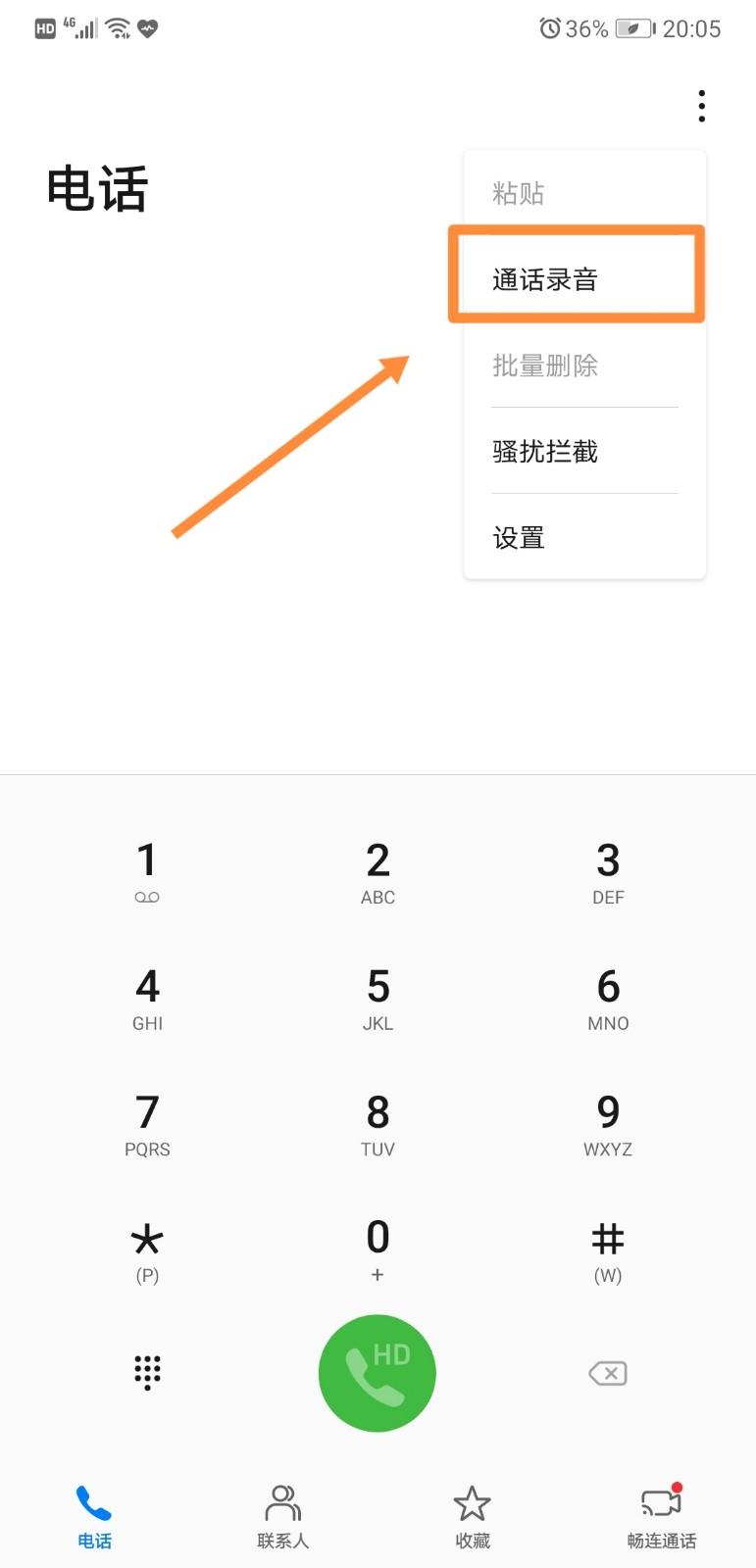
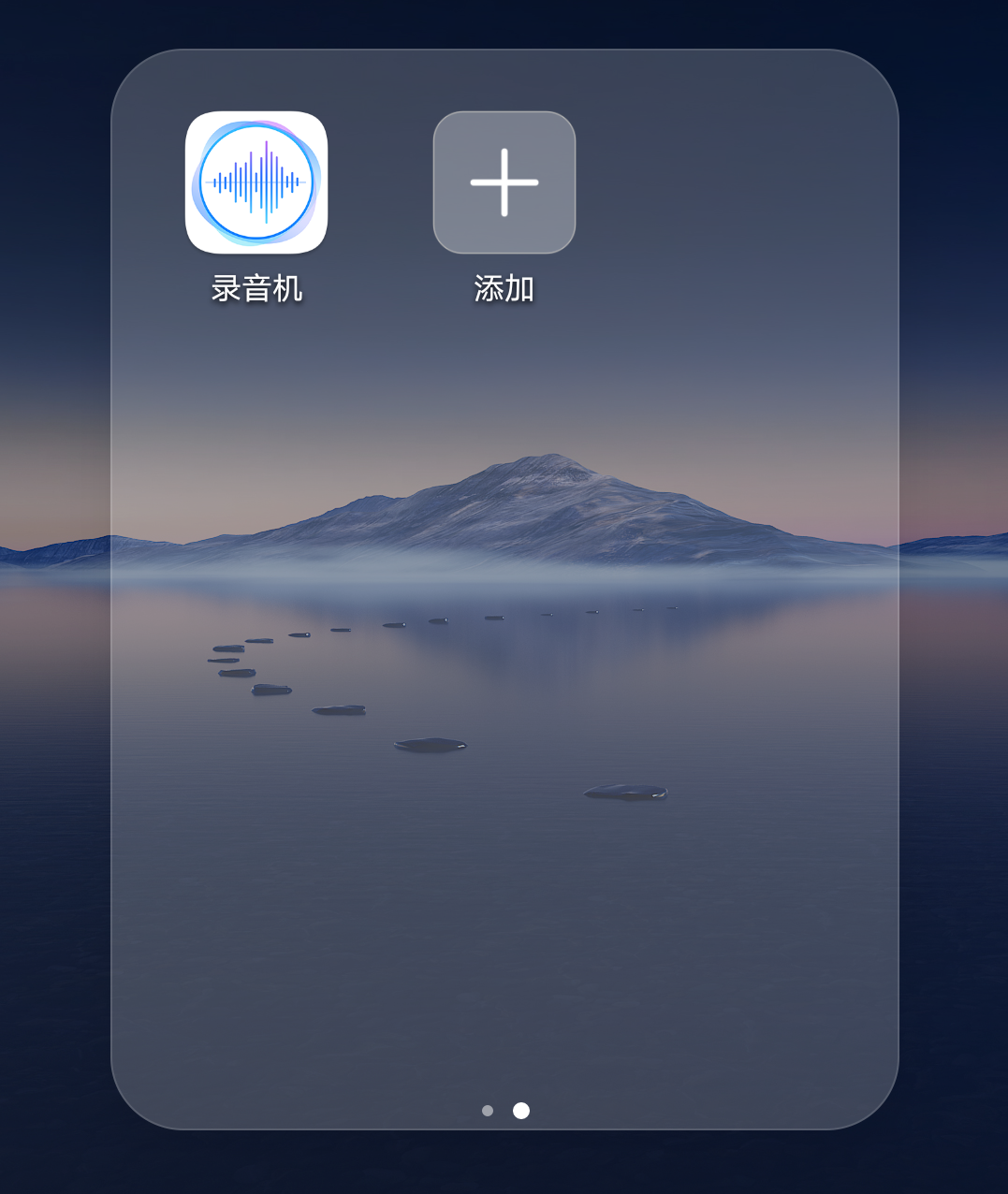
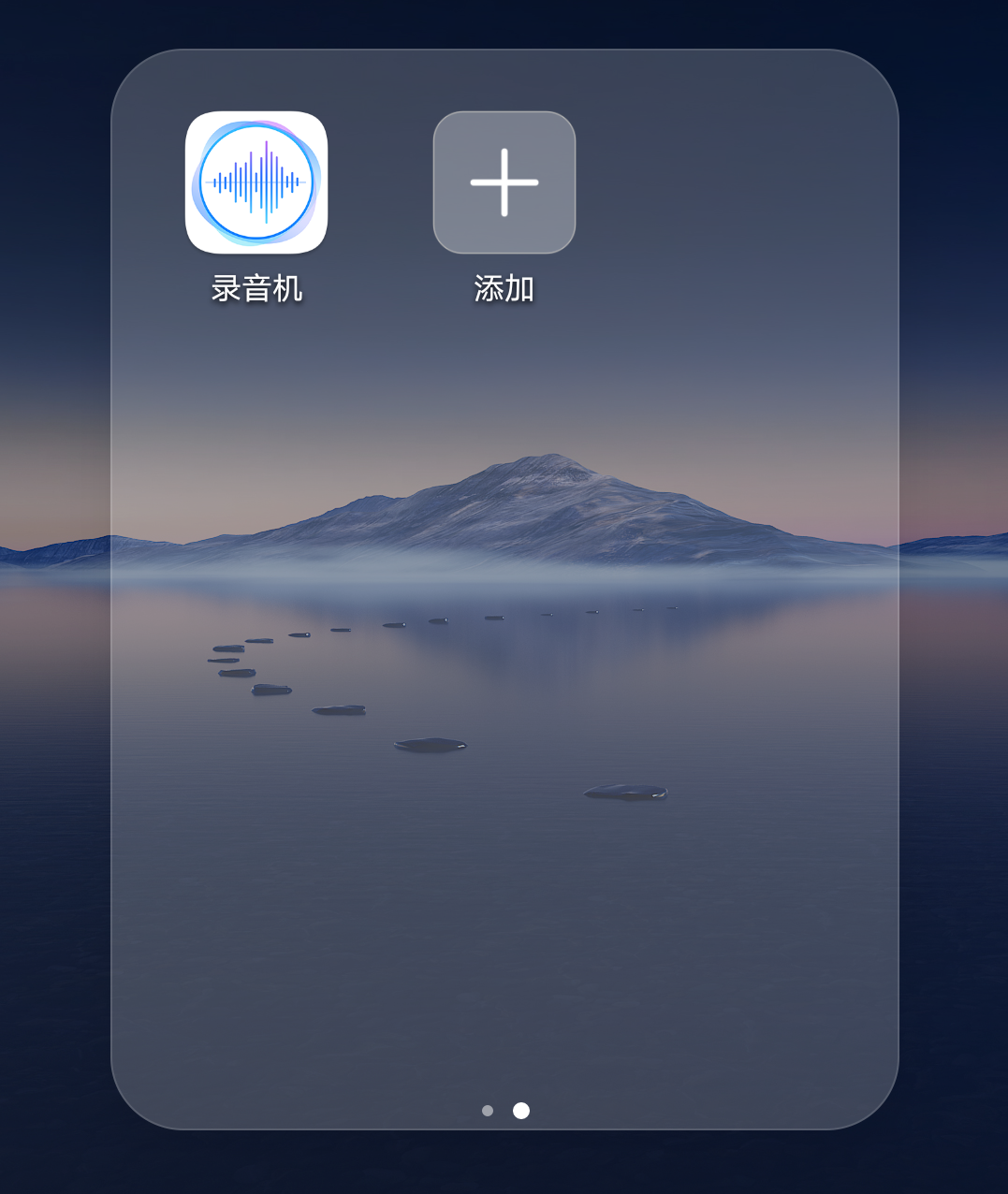
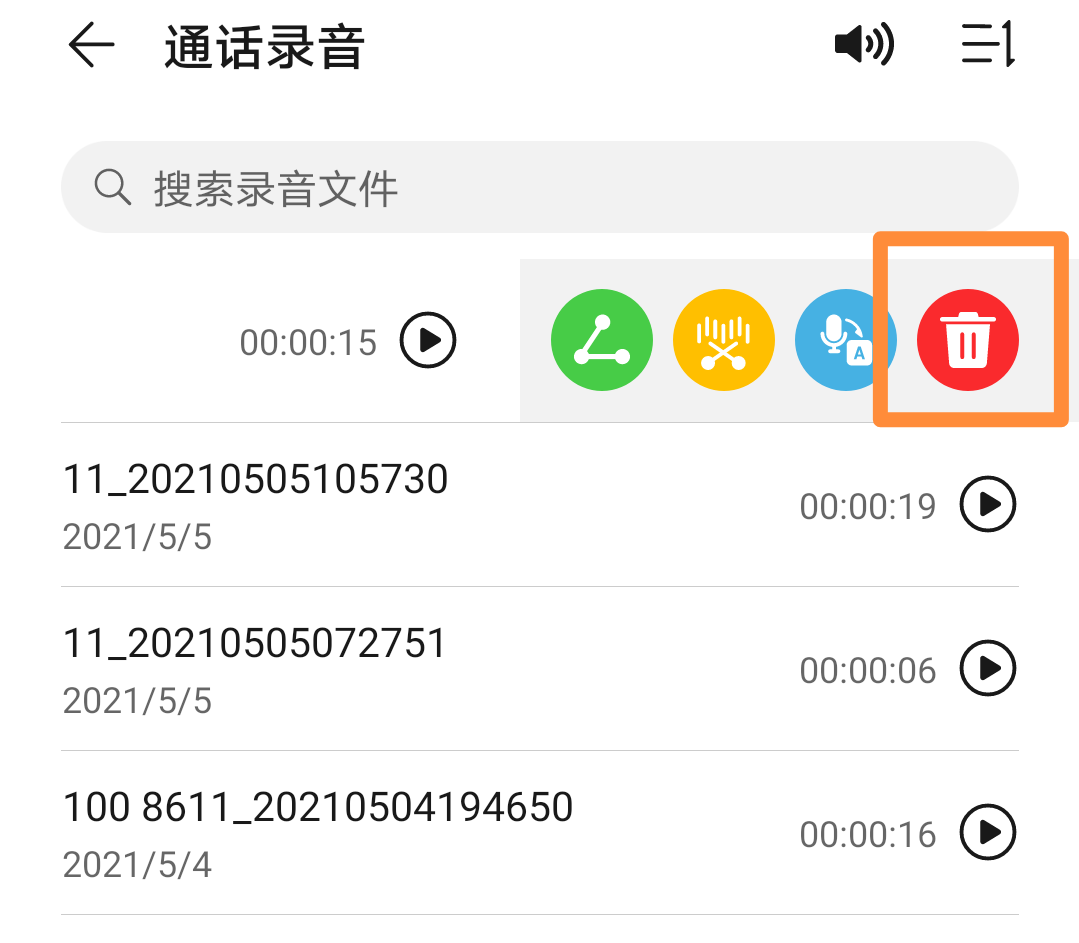
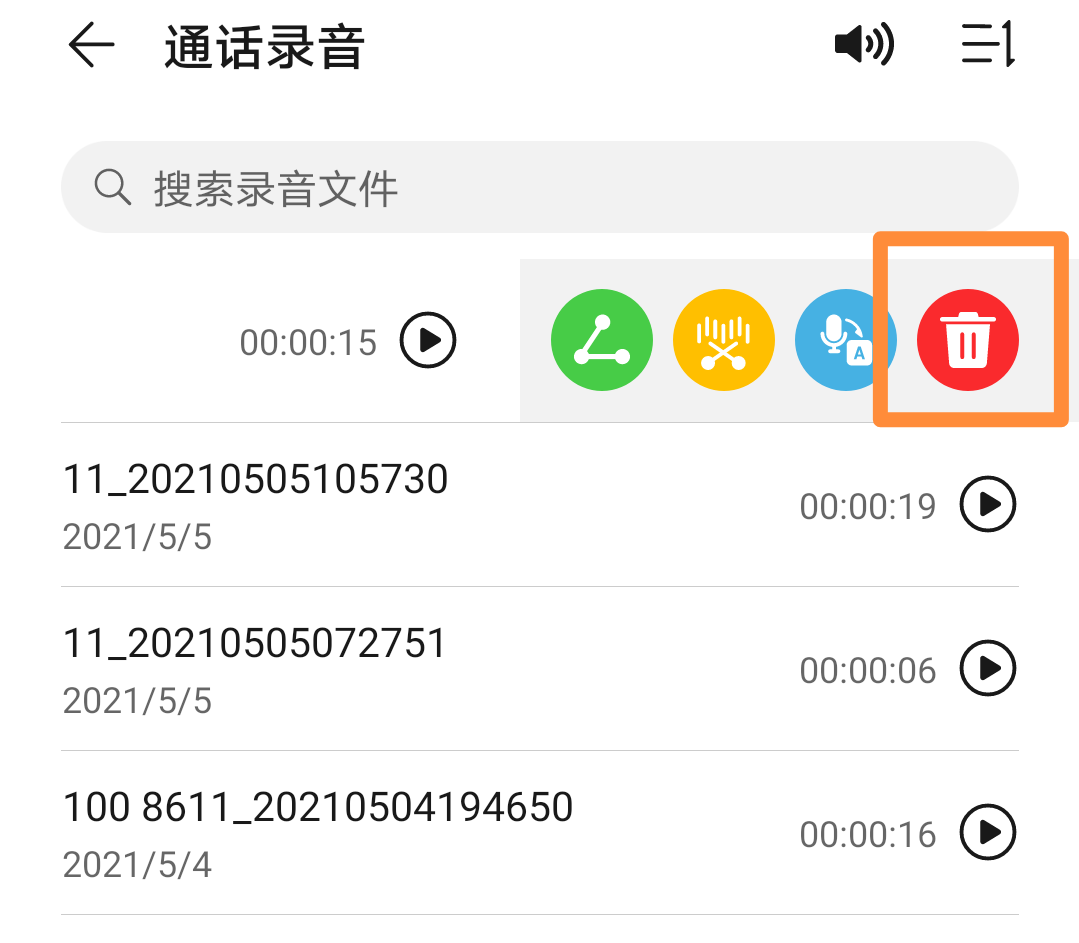
一括で削除したい場合は、レコードを長押しし、ボックスが表示されるまで待ち、削除したいレコードをチェックします。すべて削除するには、単一マシンの下部にある「すべてを選択」をクリックし、ゴミ箱をクリックして削除します。
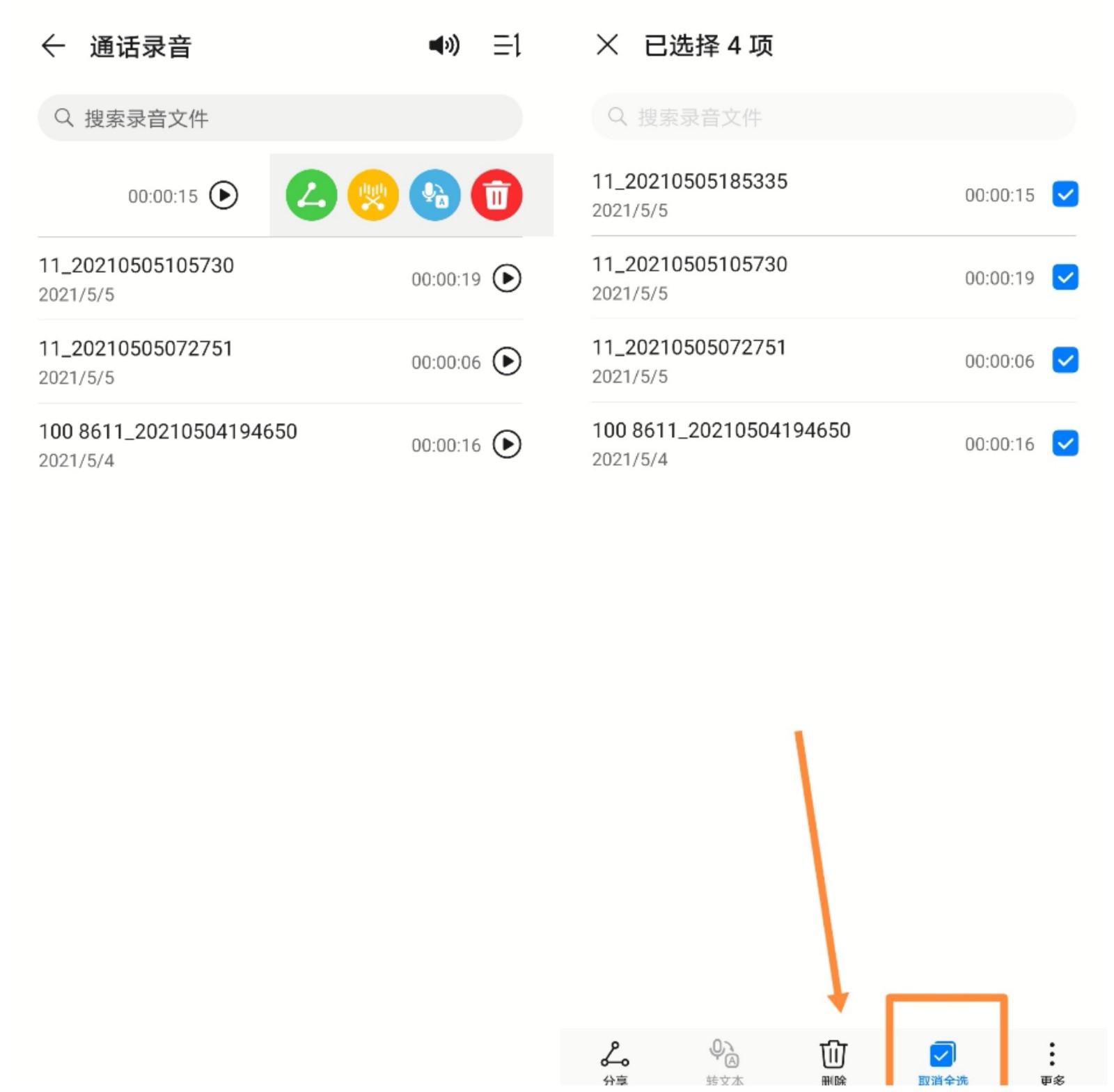
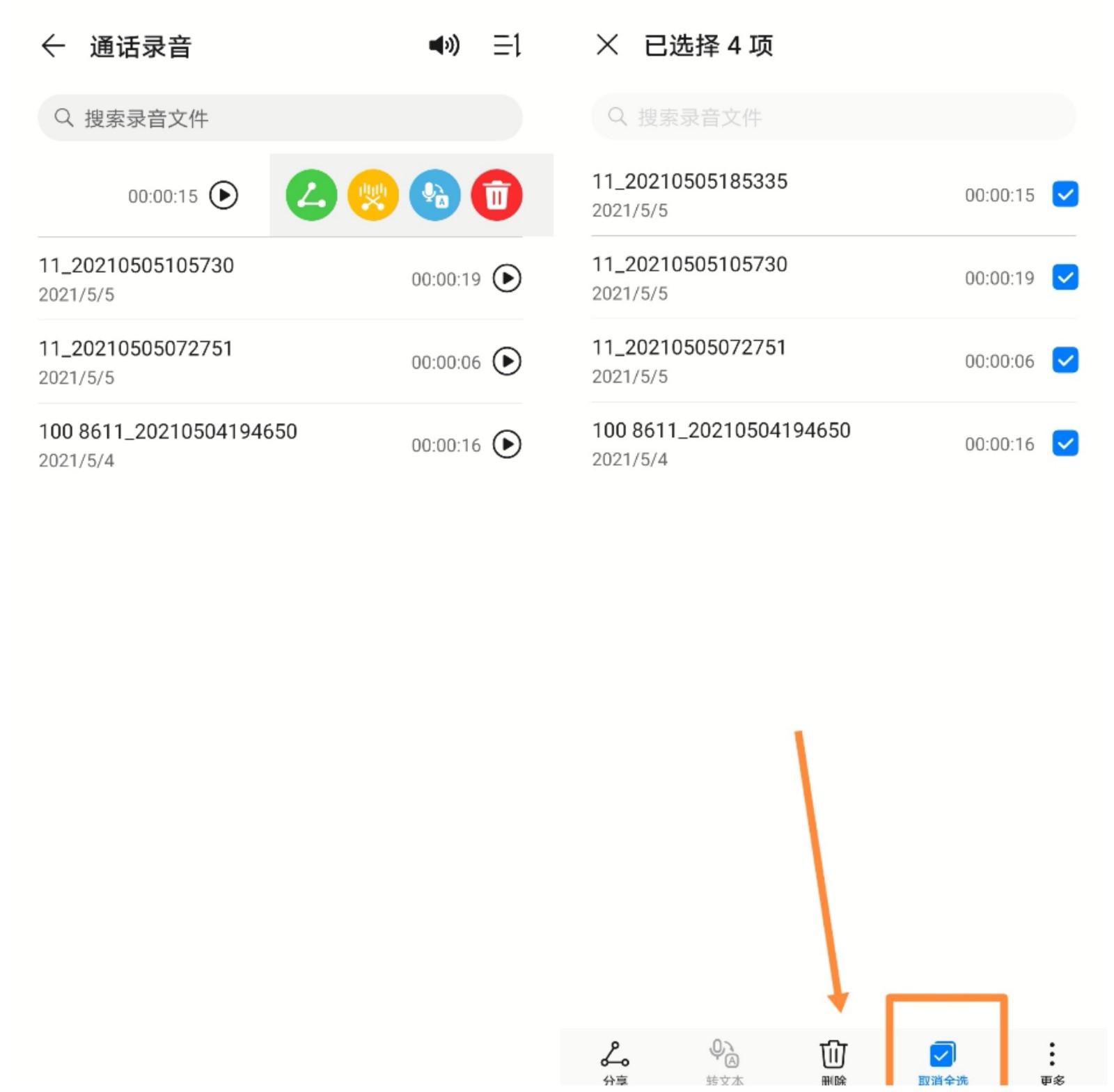
クリックして画像の説明を入力してください
概要: Huawei 携帯電話で通話録音を有効にするには、次のものが必要です。右上隅にある 3 つの点をクリックし、[自動通話録音の設定] をクリックしてオンにします。通話録音を表示するには、電話機のダイヤル インターフェイスの右上隅にある 3 つの点をクリックして通話録音を開くか、電話機のレコーダーで通話録音ファイルを見つけます。通話録音を削除するには、録音ファイルを左にスワイプするか、録音ファイルを長押しして削除ボタンをクリックします。


私はデジタル テクノロジー分野に焦点を当てているブロガーの Yimeng Technology です。お読みいただきありがとうございます。
わかりました、上記は私があなたのためにまとめた記事の内容です。お役に立てれば幸いです。ファーウェイの携帯電話通話の自動録音の設定方法が「おすすめのファーウェイ携帯電話の通話」の設定方法であると思われる場合は、自動録音場所の録音」については詳しく書かれていますので、ぜひ参考にしてください。お友達にも勧めて学習してください。
以上がHuawei携帯電話での自動通話録音の設定方法「Huawei携帯電話通話録音の推奨自動録音場所」の詳細内容です。詳細については、PHP 中国語 Web サイトの他の関連記事を参照してください。

ホットAIツール

Undresser.AI Undress
リアルなヌード写真を作成する AI 搭載アプリ

AI Clothes Remover
写真から衣服を削除するオンライン AI ツール。

Undress AI Tool
脱衣画像を無料で

Clothoff.io
AI衣類リムーバー

AI Hentai Generator
AIヘンタイを無料で生成します。

人気の記事

ホットツール

メモ帳++7.3.1
使いやすく無料のコードエディター

SublimeText3 中国語版
中国語版、とても使いやすい

ゼンドスタジオ 13.0.1
強力な PHP 統合開発環境

ドリームウィーバー CS6
ビジュアル Web 開発ツール

SublimeText3 Mac版
神レベルのコード編集ソフト(SublimeText3)

ホットトピック
 7480
7480
 15
15
 1377
1377
 52
52
 77
77
 11
11
 19
19
 33
33
 Huawei 携帯電話で 24 時間形式を設定する方法 数秒で学ぶ: Huawei Honor 携帯電話で 24 時間形式を設定します。
Mar 26, 2024 am 11:11 AM
Huawei 携帯電話で 24 時間形式を設定する方法 数秒で学ぶ: Huawei Honor 携帯電話で 24 時間形式を設定します。
Mar 26, 2024 am 11:11 AM
Huawei Honor 携帯電話では、12 時間と 24 時間に分けられる 2 つのタイミング方法が提供されます。通常、携帯電話のデフォルトは 12 時間制ですが、多くの友人は 24 時間制を使用することに慣れており、午前と午後をより明確に理解できるようになります。 Huawei Honor 携帯電話で 24 時間制を有効にする方法: 1. 電話の設定を開き、[システムとアップデート] をクリックします。 2. システムアップデートページの[日付と時刻]をクリックします。 3. [24時間制]の右側のスイッチをオンにします。これが記事全体の内容のすべてです。より多くの初心者の友人が助けを得られることを願っています。Huawei 携帯電話で 24 時間形式を調整する方法に関するこの記事を読んだ後、「数秒で理解: 24 時間形式を設定する」 Huawei Honor 携帯電話」という言葉はまだ完全には正しくありません。
 簡単にできる!新旧の Huawei 携帯電話のデータ移行ガイド
Mar 23, 2024 pm 01:54 PM
簡単にできる!新旧の Huawei 携帯電話のデータ移行ガイド
Mar 23, 2024 pm 01:54 PM
今日の社会において、携帯電話は人々の生活に欠かせないものとなり、テクノロジーの急速な発展に伴い、携帯電話のアップデートもますます頻繁になっています。新しいファーウェイの携帯電話を購入するとき、最も悩ましい問題の 1 つは、古い携帯電話から新しい携帯電話に重要なデータをスムーズに移行する方法です。国内大手通信機器メーカーであるファーウェイ独自のデータ移行ツールがこの問題を解決できます。この記事では、Huaweiの携帯電話が公式に提供しているデータ移行ツールを使用して、古い携帯電話と新しい携帯電話を簡単に移行する方法を詳しく紹介します。
 Huawei 携帯電話にデュアル WeChat ログインを実装するにはどうすればよいですか?
Mar 24, 2024 am 11:27 AM
Huawei 携帯電話にデュアル WeChat ログインを実装するにはどうすればよいですか?
Mar 24, 2024 am 11:27 AM
Huawei 携帯電話にデュアル WeChat ログインを実装するにはどうすればよいですか?ソーシャルメディアの台頭により、WeChatは人々の日常生活に欠かせないコミュニケーションツールの1つになりました。ただし、多くの人は、同じ携帯電話で同時に複数の WeChat アカウントにログインするという問題に遭遇する可能性があります。 Huawei 社の携帯電話ユーザーにとって、WeChat の二重ログインを実現することは難しくありませんが、この記事では Huawei 社の携帯電話で WeChat の二重ログインを実現する方法を紹介します。まず第一に、ファーウェイの携帯電話に付属するEMUIシステムは、デュアルアプリケーションを開くという非常に便利な機能を提供します。アプリケーションのデュアルオープン機能により、ユーザーは同時に
 簡単に切り替え!新旧の Huawei 携帯電話からの完璧なデータ移行のヒント
Mar 24, 2024 am 10:03 AM
簡単に切り替え!新旧の Huawei 携帯電話からの完璧なデータ移行のヒント
Mar 24, 2024 am 10:03 AM
モバイル機器技術が急速に進歩している今日、さまざまな新しい携帯電話が絶え間なく登場し、多くのユーザーが携帯電話を変更する状況を経験しているかもしれません。 Huawei携帯電話のユーザーにとって、データの移行は非常に重要です。古い携帯電話から新しい携帯電話にデータを完全に移行することによってのみ、ユーザーは元の情報や設定を引き続き使用できることが保証され、新しい携帯電話ライフをよりスムーズに始めることができるからです。中国を代表するスマートフォンブランドとして、ファーウェイの携帯電話には多くのモデルがあり、各世代に多くの忠実なユーザーがいます。こうしたユーザーを助けるために
 1分で完了! Huawei携帯電話からテレビに画面をキャストする方法が明らかに
Mar 22, 2024 pm 06:09 PM
1分で完了! Huawei携帯電話からテレビに画面をキャストする方法が明らかに
Mar 22, 2024 pm 06:09 PM
デジタル時代の今、携帯電話は人々の生活に欠かせないツールの一つとなり、スマートフォンは私たちの生活をより便利で多様なものにしました。世界有数の通信技術ソリューションプロバイダーの一つとして、ファーウェイの携帯電話は高く評価されています。強力なパフォーマンスと写真機能に加えて、ファーウェイの携帯電話には実用的な画面投影機能もあり、ユーザーは携帯電話のコンテンツをテレビに投影して視聴することができ、大画面のオーディオビジュアルエンターテインメント体験を実現できます。日常生活では、「家族と一緒にいたい」という状況がよくあります。
 ワンクリックで完了です。古い携帯電話からファーウェイの携帯電話にデータをすばやくインポートする方法
Mar 22, 2024 pm 09:51 PM
ワンクリックで完了です。古い携帯電話からファーウェイの携帯電話にデータをすばやくインポートする方法
Mar 22, 2024 pm 09:51 PM
日常生活の中で、携帯電話を新しいものに交換する必要があることがよくあります。新しいファーウェイの携帯電話を購入するとき、古い携帯電話から新しい携帯電話にデータを迅速かつ便利にインポートする方法が多くのユーザーの関心事になっています。幸いなことに、ファーウェイの携帯電話は、ユーザーがワンクリックで古い携帯電話のデータを新しい携帯電話にすばやくインポートできる一連の便利な方法を提供しており、新しい携帯電話エクスペリエンスに簡単に移行できます。まず、Huaweiの携帯電話に付属している「クイック転送」機能を使用して、高速データ転送を実現できます。新しい携帯電話の設定を開き、「クイック」を見つけます。
 Huawei携帯電話でのWeChatクローンの操作手順の詳細な説明
Mar 24, 2024 pm 10:30 PM
Huawei携帯電話でのWeChatクローンの操作手順の詳細な説明
Mar 24, 2024 pm 10:30 PM
ファーウェイ携帯電話の WeChat クローン機能は、携帯電話で 2 つの WeChat アカウントに同時にログインでき、2 つの WeChat アカウントの分離使用を実現できることを意味します。この機能は、ユーザーが仕事と私生活をより便利に管理し、混乱を避けるのに役立ちます。以下では、Huawei携帯電話でWeChatアバターを操作する方法を詳しく紹介します。ステップ 1: 電話の設定を入力する. まず、Huawei 電話のホーム画面を開き、デスクトップで「設定」アプリケーションを見つけ、クリックしてに入ります。ステップ 2: 設定インターフェイスで「ダブル オープン アプリ」機能を見つけ、下にスライドして「ダブル オープン アプリ」オプションを見つけ、クリックして入力します
 Huawei携帯電話にWeChatクローン機能を実装する方法
Mar 24, 2024 pm 06:03 PM
Huawei携帯電話にWeChatクローン機能を実装する方法
Mar 24, 2024 pm 06:03 PM
Huawei 携帯電話に WeChat クローン機能を実装する方法 ソーシャル ソフトウェアの人気と人々のプライバシーとセキュリティの重視に伴い、WeChat クローン機能は徐々に人々の注目を集めるようになりました。 WeChat クローン機能を使用すると、ユーザーは同じ携帯電話で複数の WeChat アカウントに同時にログインできるため、管理と使用が容易になります。 Huawei携帯電話にWeChatクローン機能を実装するのは難しくなく、次の手順に従うだけです。ステップ 1: 携帯電話システムのバージョンと WeChat のバージョンが要件を満たしていることを確認する まず、Huawei 携帯電話システムのバージョンと WeChat アプリが最新バージョンに更新されていることを確認します。




